如何关闭WPS广告?
关闭WPS广告可通过以下方式:打开WPS,点击“设置”>“隐私设置”或“个性化推荐”,关闭“推荐内容”或“广告推送”选项。付费开通WPS会员也可屏蔽大部分广告,提升使用体验。

WPS广告关闭的常用方法
在设置中关闭推荐内容
进入系统设置界面: 下载WPS Office后,点击右上角的“菜单”图标,选择“设置”进入系统设置页面,在这里可以找到与推荐内容相关的选项,操作入口非常直观,适合所有用户快速上手。
关闭“开启精选推荐”开关: 在设置中找到“个性化推荐”或“精选推荐”选项,将其关闭即可停止在文档页、首页等位置出现的广告与推广内容,这一设置对大部分弹窗推荐有效,建议每位用户开启。
保存设置并重启软件生效: 完成关闭操作后,建议重启WPS Office,确保设置生效。在某些版本中,重启后才会完全应用修改,广告才会真正消失不再干扰日常办公,操作简单却非常关键。
通过隐私选项屏蔽推送广告
进入“隐私中心”管理广告权限: 在WPS设置中找到“隐私中心”或“隐私设置”栏目,点击进入后可以看到多项与广告和数据收集相关的权限配置,适用于进一步精细控制推送内容,提升用户体验。
关闭“个性化广告推荐”选项: 在隐私设置中找到“个性化广告推荐”功能,将其关闭后,WPS将不再根据用户行为推送个性化广告,从根源上降低了广告干扰的可能性,尤其适合追求清爽界面的用户。
限制后台收集行为减少推送触发: 同时可关闭“使用行为数据优化产品”等选项,这样可以阻止WPS后台分析使用习惯,从而减少广告触发频率,提升隐私安全性与使用清爽度,让工作更加专注高效。
WPS会员能否屏蔽广告
开通WPS会员的广告屏蔽效果
自动屏蔽大部分弹窗广告: 成为WPS会员后,系统将自动屏蔽大多数常见的弹窗广告,包括首页推荐、加载页面广告等,有效提升文档编辑时的专注度与清爽度,适合经常使用WPS的办公用户。
去除页面内嵌推广内容: WPS会员状态下,文档操作界面和工具栏中原有的广告推荐模块会被隐藏,减少视觉干扰,让用户界面更加简洁,提高日常工作的舒适度与效率。
移动端广告同步减少: 会员权益在电脑端和手机端均可同步生效,登录同一账号后,手机WPS上的广告数量也会显著下降,为移动办公场景提供更高效的体验,适合经常出差或远程办公的用户。
会员功能中与广告相关的优势
支持个性化界面设置: 会员用户可自定义首页样式,关闭资讯流和推荐板块,使WPS界面更加符合个人需求,从源头控制广告内容的展示,是保持办公专注度的重要方式之一。
优先使用无广告资源模板: WPS会员可优先访问无广告的专业模板、简历样式等资源,这些内容加载更快、界面更整洁,适合注重效率和内容质量的用户群体,提升整体文档呈现水平。
享有持续免广告更新服务: 会员期间可持续享受去广告服务,并在WPS版本更新后保持同步优化,不必担心新功能带来的广告回归,确保软件长期稳定无广告干扰,节省用户手动关闭设置的时间。
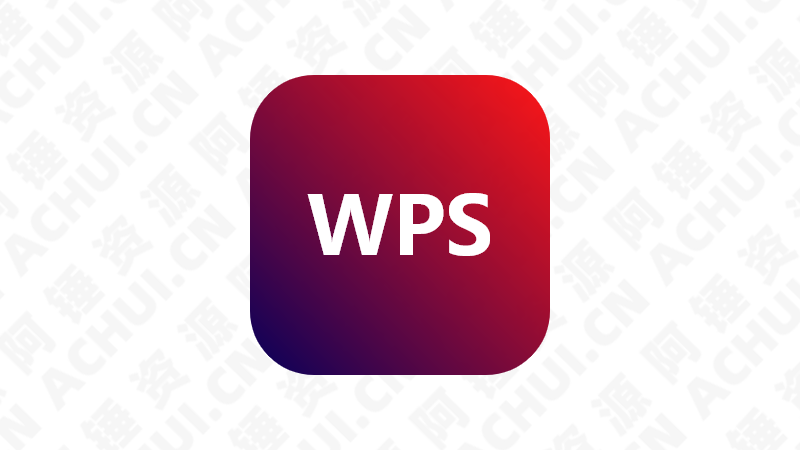
手机端WPS关闭广告的方法
安卓手机WPS广告关闭步骤
关闭精选推荐与首页资讯: 打开WPS App,点击右下角“我的”,进入“设置”,在“消息通知”或“个性化推荐”中关闭“精选内容推荐”与“首页信息流”,可有效减少首页广告与推送干扰,让主界面更清爽。
禁用通知权限限制弹窗推送: 进入手机系统设置,找到WPS应用,点击“通知管理”,将通知权限关闭或仅保留重要通知,能有效阻止广告类通知栏弹窗,降低使用过程中的干扰频率。
升级为WPS会员去除广告: 安卓用户开通WPS超级会员后,系统会自动屏蔽绝大多数广告,包括开屏广告、插页广告及界面推荐内容,使手机端体验更接近专业办公水准,适合频繁使用者长期使用。
苹果手机WPS如何屏蔽推广内容
关闭个性化推荐与推送功能: 在WPS iOS版App中,进入“我的”>“设置”>“隐私设置”,关闭“个性化广告推荐”与“精选内容推荐”选项,即可减少首页和阅读过程中的广告干扰,优化使用体验。
通过系统设置管理权限限制广告弹窗: 打开iPhone“设置”>“通知”>“WPS Office”,将通知权限关闭,或仅启用静默推送,有效防止广告以消息形式弹出,保障操作环境安静、专注。
开启会员权限全面清除广告: 在苹果手机中开通WPS会员后,广告内容将被系统自动屏蔽,无需额外手动操作,无论是启动页、阅读界面还是文档编辑中,均能实现流畅无广告的使用效果。
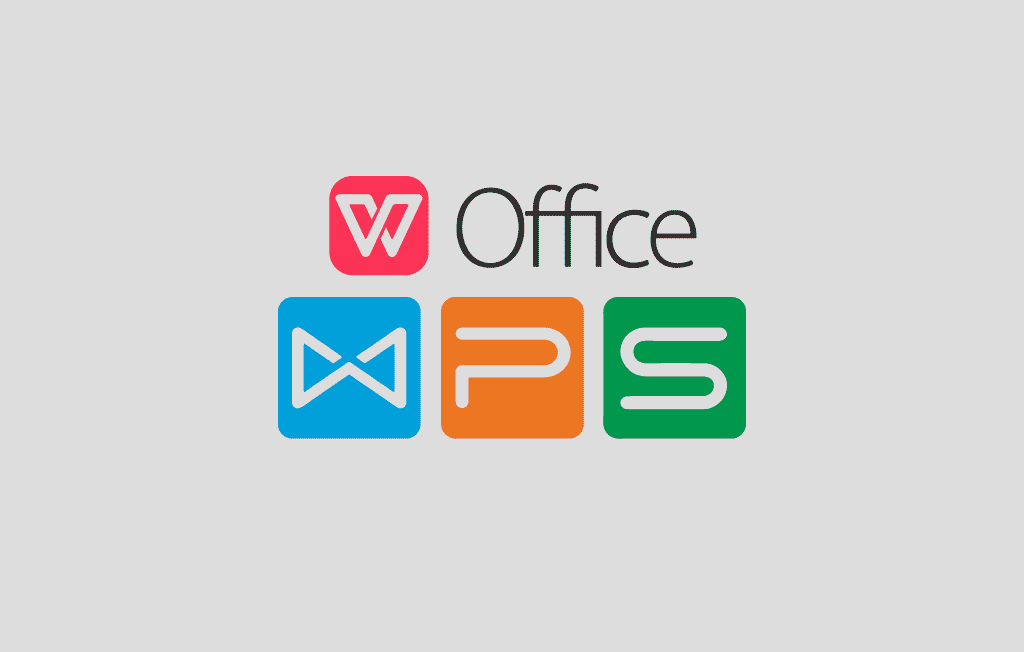
电脑端WPS如何屏蔽弹窗广告
Windows系统关闭WPS广告流程
关闭首页推荐和弹窗提醒: 打开WPS后,点击右上角的“设置”图标,进入“设置中心”,在“通用”或“个人中心”中找到“关闭精选内容推荐”及“关闭消息推送”选项,取消勾选后能有效屏蔽首页广告和弹出式提醒。
修改系统通知权限限制广告弹窗: 进入Windows系统“设置”>“系统”>“通知和操作”,找到WPS Office,将其通知权限关闭,可防止广告以系统通知形式弹出,适合希望保持办公安静环境的用户。
升级为WPS会员去除系统级广告: Windows版WPS会员服务支持去除开屏广告、文档页推广、工具栏推荐内容等,购买会员后登录账号,相关广告会自动被屏蔽,体验更加专业和清爽。
Mac用户屏蔽WPS广告的设置方式
关闭个性化广告推荐功能: 启动WPS Mac版,点击左上角“WPS Office”菜单,进入“偏好设置”页面,在“推荐设置”中关闭“个性化内容推荐”与“接收消息推送”选项,可大幅度减少页面和弹窗广告出现频率。
关闭系统通知避免广告打扰: 在Mac系统中打开“系统设置”>“通知”,找到WPS Office应用,关闭“允许通知”,可有效阻止广告类消息在桌面右上角频繁弹出,保持用户工作专注度。
开通会员全面去除广告元素: Mac端WPS会员同样支持免广告服务,一旦登录会员账号,界面中的大多数广告和推荐会被自动清除,无需再手动操作,是处理文档频率较高用户的理想选择。

如何避免WPS首页推荐干扰
关闭首页资讯流与广告展示
进入WPS设置中心关闭推荐内容: 打开WPS Office后,点击右上角的“设置”图标,进入“设置中心”页面,找到“个性化推荐”或“首页资讯流”选项,将其关闭即可清除首页上的图文资讯、热门推荐和广告内容,操作简单直接。
禁用启动页推荐信息弹窗: 在“设置中心”或“启动设置”中关闭“显示启动页推荐”选项,可避免每次打开WPS时弹出的推荐内容和广告页,提升启动速度,也减少了视觉干扰。
同步关闭消息提醒避免广告通知: 进入设置中的“消息通知”部分,将推送类消息提醒关闭,能阻止来自WPS首页的广告弹窗、内容推荐等通知信息,适合追求简洁界面的用户。
精简WPS首页内容提升体验
使用首页简洁模式切换界面风格: WPS部分版本提供“简洁模式”或“列表视图”切换功能,在首页右上角点击界面风格图标,可切换为无推荐、无广告的纯净界面,使文件管理更加清晰明了。
删除无用标签卡和应用推荐模块: 首页的“推荐模板”“工具推荐”等模块可以手动关闭或隐藏,在首页长按模块标题或进入“模块管理”中取消显示,让首页只显示常用文档,减少干扰项。
登录会员账号自动清除推荐内容: WPS会员用户登录后,系统会自动屏蔽大部分首页推荐和广告内容,不需手动调整设置即可获得清爽首页界面,是频繁使用者保持高效办公的便捷方式。
WPS为什么总是弹出广告窗口?
关闭WPS广告后为什么还有推荐内容?
开会员后WPS广告还会显示吗?
要下载WPS Office,可以访问WPS官方网站,根据操作系统选择适合的版本进…
WPS AI可以帮助用户提高文档处理效率。它能够自动生成、编辑和优化文档内容,如…
要使用WPS激活码,首先下载WPS Office。打开软件后,点击右上角的“激活…
在WPS Office中,多人编辑文档很简单。首先,创建或打开文档,点击右上角的…
WPS国际版可以通过访问官方网站或应用商店下载,支持多种语言。下载安装后,用户可…
WPS Office提供多种版本:免费版包含基本办公功能;个人会员版年费约89至…

